
Postat:
- Eroarea OneDrive Acesta nu este un nume de fișier valid înseamnă că nu veți putea actualiza/încărca fișiere Word în contul dvs.
- Modificarea lungimii căii, a numelui fișierului și a folderului sunt câțiva dintre pașii de depanare pe care îi puteți aplica în această situație.
- Pentru remedieri OneDrive mai practice, puteți vizita serviciul nostru specializat Hub de depanare OneDrive.
- Nu uitați să marcați detaliile noastre Secțiunea de reparații Windows pentru mai cuprinzătoare în ceea ce privește remedierea diferitelor probleme.
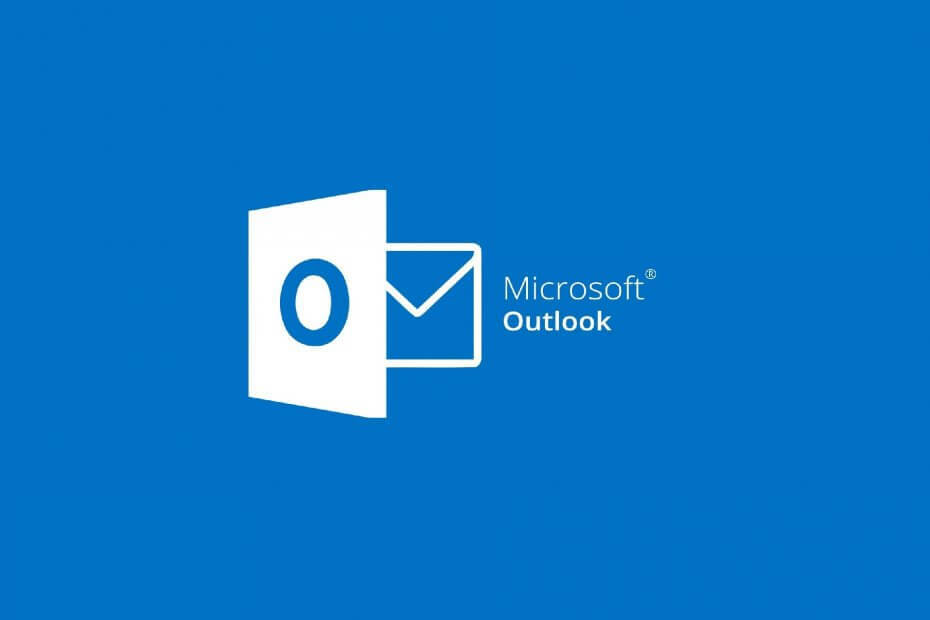
XINSTALAȚI FĂCÂND CLIC PE DESCARCARE FIȘIER
Acest software va repara erorile comune ale computerului, vă va proteja de pierderea fișierelor, malware, defecțiuni hardware și vă va optimiza computerul pentru performanță maximă. Remediați problemele PC-ului și eliminați virușii acum în 3 pași simpli:
- Descărcați Instrumentul de reparare PC Restoro care vine cu tehnologii brevetate (brevet disponibil Aici).
- Clic Incepe scanarea pentru a găsi probleme Windows care ar putea cauza probleme PC-ului.
- Clic Repara tot pentru a remedia problemele care afectează securitatea și performanța computerului
- Restoro a fost descărcat de 0 cititorii luna aceasta.
Chiar dacă OneDrive este o aplicație foarte utilă, un număr mare de utilizatori văd Acesta nu este un nume de fișier valid mesaj de eroare.
Pentru că este una dintre cele mai utilizate aplicații care oferă partajare online și stocare fisiere, OneDrive este obligat să intre în multe conflicte cu diferite configurații și setări ale sistemului.
Iată ce a avut de spus un utilizator despre această problemă pe Forumuri Windows Answers:
Deschid un document Microsoft Word care este salvat într-un folder din contul meu OneDrive, folosind O365 Business. Când editez acel document, încerc să-l salvez într-un folder diferit din același cont. Primesc eroarea de mai jos. Browserul pe care îl folosesc este Microsoft Edge. Ceva gânduri?
Acest mesaj de eroare pare să fie asociat cu actualizarea/încărcarea documentelor Microsoft Word pe/în OneDrive. Citiți mai departe pentru a afla ce puteți face pentru a o remedia.
Cum pot remedia eroarea de nume de fișier valid pe OnDrive?
1. Eliminați toate caracterele neacceptate din numele fișierului

Numele fișierelor nu trebuie să conțină alte caractere în afară de litere și cifre. Dacă fișierul dvs. a acceptat cumva alte caractere, eliminați-le înainte de a încerca să încărcați din nou fișierul pe OneDrive.
2. Redenumiți fișierul care nu poate fi actualizat cu un nume mai scurt
-
Click dreapta fisierul respectiv -> click Redenumiți.

- Editați numele și utilizați o versiune prescurtată.
- Apăsați Enter pentru a seta noul nume și încercați să încărcați din nou fișierul în OneDrive.
3. Redenumiți folderele în care aveți fișierul aflat pe hard disk

Din cauza acelorași principii care se aplică metodei menționate mai sus, OneDrive nu ar putea procesa informațiile dacă numele folderelor sunt prea mari.
Urmați aceiași pași menționați în prima metodă, dar faceți clic dreapta pe folder și nu pe fișierul specific.
Folderul nu se deschide pe hard diskul extern? Incearca asta
4. Mutați fișierul pe altă cale de pe computer
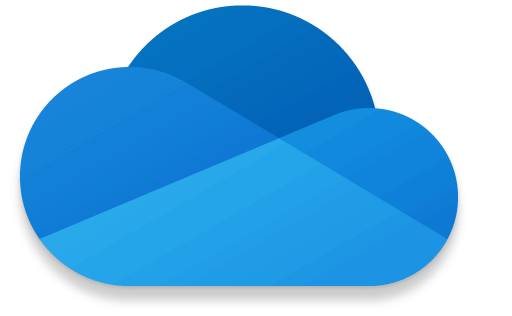
Pentru că Microsoft are un limita de caractere a căii de 259 de caractere, dacă fișierul este stocat într-un subfolder care are o cale foarte lungă, va apărea această eroare.
- Faceți clic dreapta pe fișierul cu probleme.
- Selectați opțiunea -> Mutați la.
- Navigați la locația necesară de pe hard-disk (cât mai aproape de rădăcina partiției).
- Mutați fișierul în noua locație.
- Reîncercați să încărcați/actualizați fișierul în OneDrive.
5. Schimbați numele fișierului din Word

- Deschideți fișierul Word făcând dublu clic pe el.
- Schimbați numele fișierului.
- Clic Fişier -> Salvațila fel de.
- Navigați la locația preferată de pe hard disk -> apăsați introduce pentru a o salva.
- Încercați să încărcați/actualizați fișierul din nou.
6. Deschideți un bilet de raport utilizând Microsoft Feedback Hub
- apasă pe Win+X tastele de pe tastatură -> faceți clic Setări din meniul care apare.
- Alege Confidențialitate.
- Clic Diagnosticare și feedback.
- Schimbați setările în Deplin.
- Clic Raporteaza o problema -> distribuiți câte detalii despre problemă aveți (capturi de ecran, pași pe care i-ați încercat deja, versiunea aplicației, versiunea Windows etc.)
Notă: Dacă sunteți îngrijorat că Microsoft adună statistici de utilizare din cauza opțiunii activate în această metodă, nu uitați să reveniți la setarea de bază din fereastra Diagnostic și Feedback.
În ghidul de astăzi, am explorat câțiva dintre cei mai buni pași de depanare disponibili pentru a rezolva problema This is nu este o eroare de nume de fișier validă în timp ce încercați să actualizați sau să încărcați un fișier Microsoft Word în OneDrive aplicația.
Sperăm că ați reușit să rezolvați această problemă folosind metodele pe care vi le-am prezentat.
Nu ezitați să intrați în contact cu noi și să ne împărtășiți experiența. Puteți face acest lucru lăsând un comentariu în secțiunea aflată sub acest articol.
 Mai aveți probleme?Remediați-le cu acest instrument:
Mai aveți probleme?Remediați-le cu acest instrument:
- Descărcați acest instrument de reparare a computerului evaluat excelent pe TrustPilot.com (descărcarea începe pe această pagină).
- Clic Incepe scanarea pentru a găsi probleme Windows care ar putea cauza probleme PC-ului.
- Clic Repara tot pentru a remedia problemele legate de tehnologiile brevetate (Reducere exclusivă pentru cititorii noștri).
Restoro a fost descărcat de 0 cititorii luna aceasta.
întrebări frecvente
Acest mesaj de eroare implică faptul că formatul fișierului cu care doriți să lucrați nu este compatibil cu software-ul cu care încercați să-l utilizați.
Veți putea schimba numele oricărui folder local OneDrive, atâta timp cât respectați limita de lungime a căii de 400 de caractere, precum și regula pentru caracterele acceptate (fără %,”,^,* etc.). Pentru o listă mai detaliată pe acest subiect, puteți vizita aceasta Pagina web Microsoft.
În funcție de setările OneDrive, fie veți crea copii de rezervă și veți muta toate fișierele pe serverele Microsoft, fie veți avea și o copie a fișierului mutată în cloud și o copiați pe hard disk.
- onedrive
Începeți o conversație

![Eticheta prezentă în bufferul punctului de analiză este o problemă nevalidă în OneDrive [FIX]](/f/53a248b64d975fac14beb15ef0cb00a1.png?width=300&height=460)

